Strömmar är nu mycket populära. Och de ses inte bara av tonåringar och ungdomar. Livesändningar har ersatt vanlig tv för många, för på streamingtjänster kan du hitta allt du kan önska.
För streamers har den här plattformen blivit en bra inkomst. Dessutom, om nybörjarvärdar bara kan tjäna lite extra pengar, då lever erfarna streamers och reser på donatorernas pengar. Det är därför många överväger att streama en guldgruva och försöker komma på hur man börjar streama på YouTube.
Strömmar i korthet
Livestreaming har förmodligen blivit populärt sedan Twitch kom. Sedan bestämde sig de fyra vännerna för att skapa en plattform där de kunde visa sina liv i re altid. Efter en tid började tjänsten bli populär och spelare migrerade till den.
Så Twitch förvandlades till en lekplats med let's plays och genomgångar. Även cybersportare flyttade hit en gång. På grund av Twitchs galna framgång ville YouTube också implementera en liknande funktion. Nu är det här konkurrerande plattformar, men den senaste tiden har det varit väldigtofta använder streamare en repeater som gör att de kan börja sända live till två resurser samtidigt.
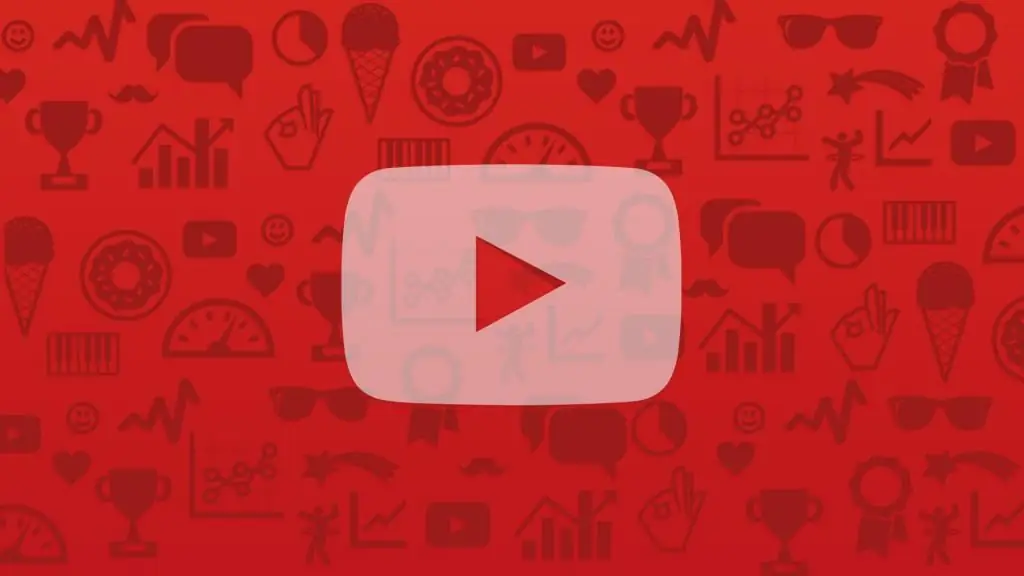
Vad ska man göra på streamen?
Om du precis har bestämt dig för att komma på hur du ska börja sända på YouTube, bör du tänka noga på vilket innehåll du kommer att presentera för tittaren. Kom ihåg att det är viktigt att sticka ut, så du måste hela tiden hålla koll på trender, memes och allt som folk är intresserade av på internet.
Förutom spelströmmar tillåter plattformar kreativa människor att förverkliga sig själva. Därför kan vissa streamers vara värd för liveströmmar av musik, konst eller dans. Men i själva verket finns det inga tydliga skillnader i vad du kan göra i en livesändning. Även om du bör följa resursens regler: visa inte förbjudet material, var inte naken, främja inte mord och droger, etc. Varje tjänst har alla dessa regler.
konto
Hur börjar jag sända på YouTube? Först måste du skapa ett konto i denna tjänst. Nu har nästan alla internetanvändare det, eftersom en ny uppdatering av resurspolicyn länkar det till ett enda Google-konto. Så snart du registrerar dig i den här tjänsten kommer du därför automatiskt att ha ett konto på YouTube och andra tjänster från Google.
Det är enkelt att registrera ett konto. För att göra detta, följ bara instruktionerna: ange din e-post eller kom med den, använd ett lösenord och ange även personliga uppgifter. Nästa steg är att bekräfta adressen.e-post.
Arbeta med resursen
Hur börjar jag sända på YouTube? För att göra detta, gå till platsen för resursen. I det övre högra hörnet ser du ett foto eller en ikon för ditt konto. Vi klickar på den och tittar på de föreslagna alternativen.
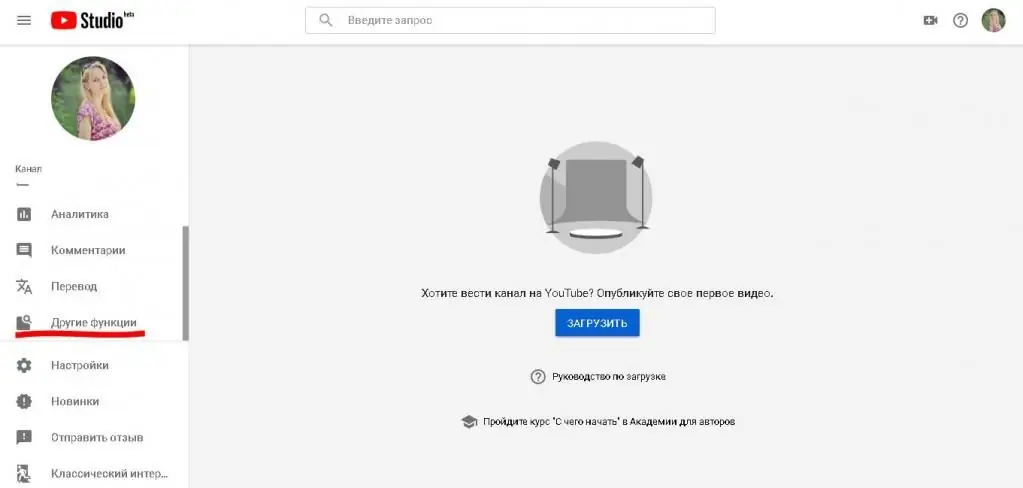
Det är värt att notera omedelbart att du kan lägga till ytterligare ett konto till huvudkontot. Du kommer att använda den första för personliga ändamål, och den andra kommer du att ha för streaming. Här kan du helt enkelt ändra det med två klick.
Livesändningar är tillgängliga i avsnittet "Creative Studio". Första gången du går kommer du att ha möjlighet att utforska streamingfunktionen och lära dig hur du börjar livestreama på YouTube. Det finns en videohandledning för detta.
Till vänster har du tillgång till alla verktyg för att hantera strömmar. Här måste du välja raden "Övriga funktioner" och gå till avsnittet "Livesändning". Här har du möjlighet att sätta upp en ny stream: ange ett namn, ange datum och tid för lanseringen, kom med en beskrivning och sätt taggar. Det finns också en knapp "Starta livesändning".
För att följa strömningens framsteg måste du hitta raden "Starta sändning" i "Övriga funktioner". Detta visar skärmen dina tittare ser, samt chatten.
Förresten, layouten på elementen kan skilja sig åt om du använder den gamla eller nya versionen av Creator Studio. Många streamers fortsätter att använda den gamla versionen eftersom det är bekvämare.
Program
Hur börjar jag sända på YouTube? OBS är ett program som hjälper till i denna fråga. I allmänhet sådana verktygdet finns många nu, men OBS är det mest populära programmet och gratis. Många streamers började med det, och på ett infall fortsätter nybörjare att installera det för sig själva. Förutom OBS kan du också använda Streamlabs eller Xsplit.
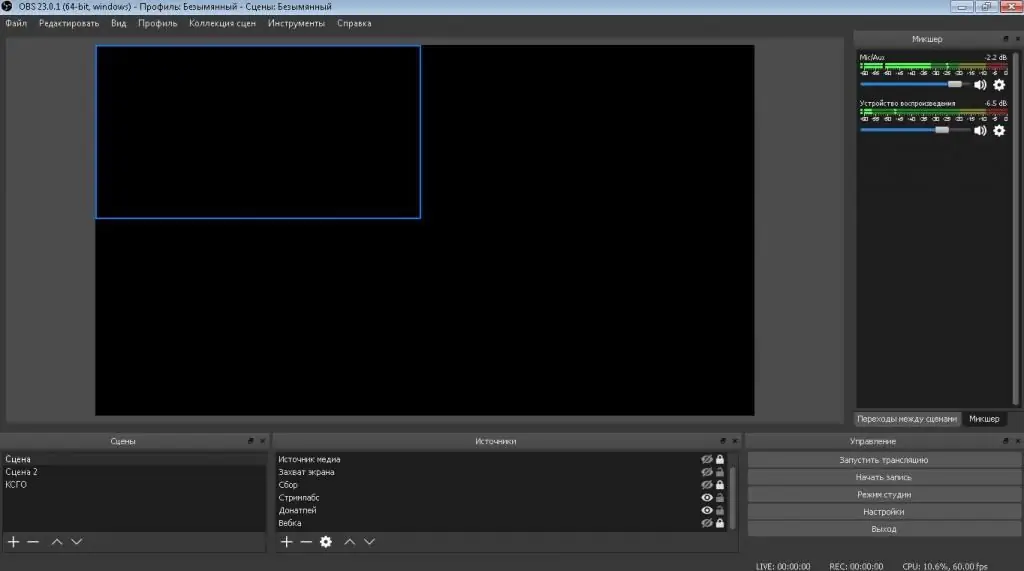
Funktionsprincipen för varje resurs är densamma, skillnaden finns bara i gränssnittet. Du kan installera programmet från den officiella webbplatsen. Efter lanseringen kommer du att se att det mesta är upptaget av en svart skärm - det här är din arbetsyta. Den här skärmen är precis vad dina tittare kommer att se.
Längst ner kan du ställa in scener, och bredvid lägga till källor för var och en av dem. Till exempel bestämmer du dig för att streama ett Dota 2-spel, för detta skapar du en scen med dess namn, och lägger till själva spelet till källan genom Game Capture-funktionen. Dessutom kan du använda "Video Capture Device" (webbkamerabild) och mycket mer.
Om du efter Dota 2 bestämmer dig för att starta CS:GO för att inte konfigurera om allt igen, kan du skapa en andra scen för det här spelet. Således kan du ha många scener för olika streamämnen.
Programmet har även en ljudinställning på fliken "Mixer". Alla källor som kan spela in och spela upp ljud visas här. Du kan konfigurera dem själv genom att välja önskad mikrofon och högtalare. Filter kan läggas till var och en av dem för att förbättra kvaliteten på strömmen.

Streaminställningar
Hur börjar jag streama till YouTube via OBS? För att göra detta måste du ställa in strömmen. Genast värt detatt säga att varje system är konfigurerat på sitt eget sätt och i många avseenden beror allt på de tekniska egenskaperna hos datorn, Internet och enheter. Du kan behöva justera om några gånger för att hitta de bästa inställningarna för dig.
Gå till fliken "Inställningar" i OBS-programmet. I allmänhet rekommenderas nybörjare att inte ändra något. Låt oss gå vidare till Broadcasting. Här är det värt att installera tjänsten där du ska streama: i vårt fall är detta YouTube. Välj en server nedan (om du vill ansluta en livesändning via Twitch eller annan tjänst).
Ange streamnyckeln nedan. Detta är ett chiffer som varje YouTube-kanalägare har. För att hitta den måste du gå tillbaka till sajten på fliken "Livesändning". Nedan finns nyckeln som du behöver kopiera och installera i programmet. Dela inte den här nyckeln med någon!
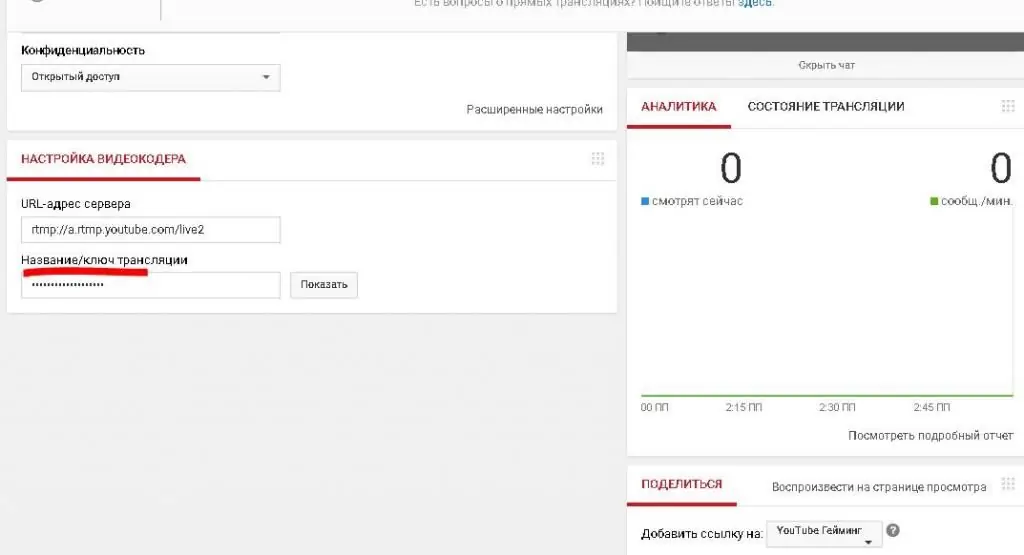
Gå sedan till fliken "Output" i OBS-programmet. Hur börjar man sända på YouTube från en dator? Streaming måste ställas in korrekt. Du måste ställa in videons bithastighet. I genomsnitt är denna siffra 3500-4500. Den här parametern beror på hastigheten på internet, så om du har en hög kan du säkert ställa in ett högre värde, på så sätt förbättrar du bara bilden.
Nedan behöver du ställa in hårdvarukodaren och ljudbithastigheten till 160. Slutligen återstår det att ställa in upplösningen på fliken "Video", som ofta beror på önskad bildkvalitet och enhetskapacitet. Bäst streamad i 1920 x 1080.
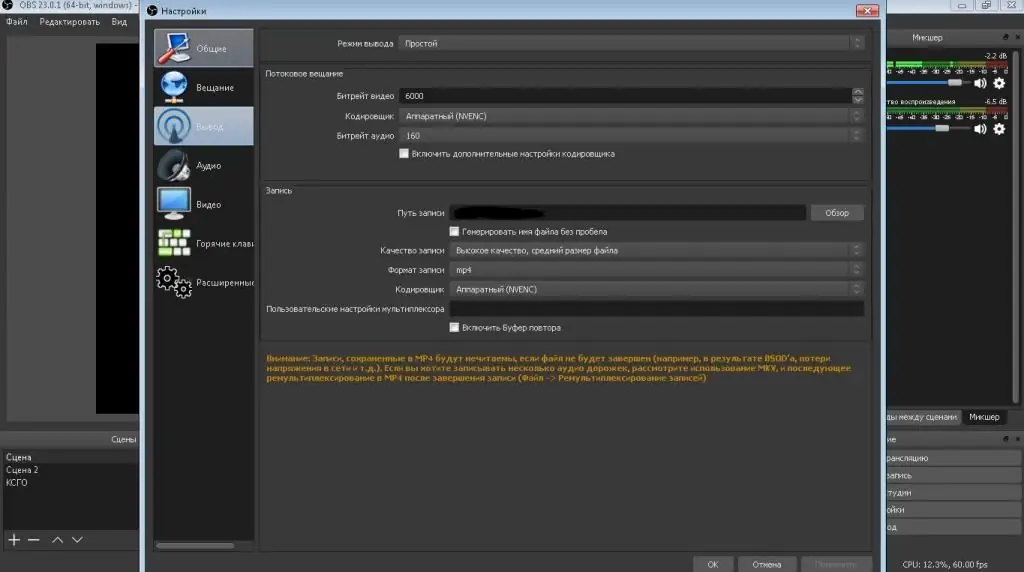
Mobilstreaming
Om du ens är lite bekant med streaming, har du troligen sett några streamers göra roadshower. För att göra detta måste du veta hur du börjar sända på YouTube från din telefon. Allt du behöver är en smartphone och YouTube-appen på den.
Nästa är det bara att köra programmet, ge det åtkomst till kameran och mikrofonen och gå sedan till lämplig sektion "Live" - videokameraikonen överst. Du kommer att tas till en sektion där du kan börja spela in eller börja streama.






